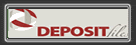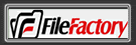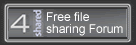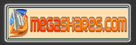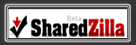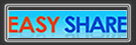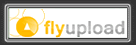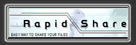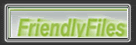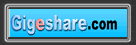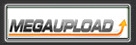* LIMPAR PONTOS DE RESTAURAÇÃO *
Iniciar >Programas >Acessórios >Ferramentas do Sistema >Limpeza de Disco.
Na janela que se abrir, escolha "Mais Opções".
Na parte de baixo escolha a opção "Restauração do Sistema" e "Limpar".
Todos os pontos de Restauração serão eliminados, com exceção do mais recente.
* OTIMIZANDO A MEMÓRIA WINXP MSCONFIG *
http://www.fxconsult.com.br/xando/Windo
* CRIAR CONEXÃO DISCADA *
http://www.censanet.com.br/index.php?co
* DESCOMPACTANDO E COMPACTANDO ARQUIVOS WINRAR *
http://www.juliobattisti.com.br/tutoria
* CRIAR MENUS DE DVD NO COREL *
http://forum.clubedohardware.com.br/lof
* APRENDER COM ANTIVIRÚS NOD32 *
http://www.baboo.com.br/absolutenm/temp
Informações Sobre o NOD32 em Inglês
http://www.wilderssecurity.com/showthre
Download do Antivirús NOD32
http://www.nod32.com/download/download.
*** NOD32 v2.51.31 BR
Esta versão jah esta disponível para download no site da eset...
link para download..
.
http://u4.eset.com/eval/win/v2/nentptst .exe
junte o .exe pq o orkut bloqueia...
* EXTRAINDO SOMENTE O ÁUDIO DE UM DVD *
http://www.cdrsoft.com.br/dicas_arquivo
* COPIANDO CDs DE PLAYSTATION 02 *
Temos recebido alguns e-mail de utilizadores da CDRW que gostavam de fazer Backup dos jogos da Playstation 2 com o alcohol 120% e não sabem se é possível.
Muito bem passamos então a explicar.
Como provavelmente sabe podemos considerar que os jogos da playstation 2 têm dois tipos. Os jogos em CD e os Jogos em DVD.
Vou começar por falar do backup de jogos em CD.
Fazer backup de jogos de PS2 com o alcohol 120% é muito simples.
1. Introduza o cd original da PS2 no cd-rom
2. Corra o Image Making Wizard
3. Escolha datatype como Playstation 2, e crie um ficheiro de imagem´
4. Grave para um CDR (Atenção não se esqueça que tem que escolher datatype = Playstation 2)
Quanto a backup’s de jogos da Ps2 em CD estamos conversados.
*** Passemos então ao caso dos DVD’s
1. O Alcohol 120% nao suporta a função DeCSS por isso terá que usar um software deste género como por exemplo o DVD Decrypter.
2. Introduza o seu jogo de PS2 em DVD no leitor e execute o DVD Decryptor, escolha Source=DVDRom. Pronto, poderá fechar agora o DVD Decryptor.
3. Depois do DeCSS (DVD Decryptor) use o Alcohol 120% Image Making Wizard para fazer o ficheiro de imagem. Escolha datatype= Playstation 2.
4. Ágora só precisa de um gravador de DVD quer seja ele DVD-R/DVD+R/DVD+RW/DVD-RW (DVD-RW apenas é suportado pelos novos modelos da ps2) para gravar o seu jogo e pronto a operação está concluída.
Simples não?
Lembre-se que isto não deve ser usado para duplicar jogos da ps2 com outro intuito que não o de backup para preservar o jogo original .
* DICAS DE MANUTENÇÃO PARA O WINDOWS *
1 -* FAÇA DESFRAGMENTAÇÃO DE DISCO SEMPRE *
Faça desfragmentação de disco em todas as partições de seu computador ao menos uma vez por mês.
Isso evita problemas no HD e deixa o acesso aos dados mais rápido.
Se seu HD for muito grande, como por exemplo, de 80 GB, você pode fazer a desfragmentação durante a madrugada ou num período em que você não esteja usando o computador.
Para usar o Desfragmentador de Disco do Windows, vá em Iniciar / Programas / Acessórios / Ferramentas do Sistema / Desfragmentador de disco.
2 - * AJUSTE A MEMÓRIA VIRTUAL DO WINDOWS *
A memória virtual é uma parte do disco rígido usado pelo sistema para armazenar dados excedentes da memória RAM.
Uma boa sugestão é deixar que a memória virtual tenha pelo menos 256 MB se você for usuário dos Windows 9x/Me.
Para as versões posteriores, o mínimo recomendável é 384 MB.
Para ajustar a memória virtual no Windows 9x/Me, clique com o botão direito do mouse em Meu Computador e selecione Propriedades / Desempenho / Memória Virtual.
Altere os tamanho Máximo e Mínimo para o valor desejado (recomendável que ambos os valores sejam iguais).
No Windows 2000/XP, o caminho é semelhante:
Propriedades / Avançado / Desempenho / Configurações / Avançado / Memória Virtual
3 - * LIVRE O SISTEMA DE ARQUIVOS DESNECESSÁRIOS *
Durante um determinado tempo de uso, o Windows armazena muitos arquivos temporários que passam a ser "lixo" no sistema.
São arquivos com extensão .bak, .tmp, .chk, entre outras.
Você pode excluir esses arquivos com segurança, através de programas como o gratuito Easy Cleaner (disponível na seção Downloads).
Também é possível usar o programa Limpeza de disco do Windows.
Sua função é apagar os arquivos de pastas de conteúdo temporário.
Para acessá-lo, vá em Iniciar / Programas / Acessórios / Ferramentas do Sistema / Limpeza de disco.
O Internet Explorer também costuma armazenar muitos arquivos temporários.
Para eliminá-los, abra o navegador e vá em Ferramentas / Opções da Internet / Excluir arquivos.
Marque a opção Excluir todo o conteúdo offline.
Com isso, os arquivos temporários e o cache de páginas da Internet serão excluídos e deixarão o sistema "mais leve".
4 -* LIMPE O REGISTRO DO WINDOWS *
Fazer a manutenção periódica do registro do Windows ocasiona melhor desempenho ao sistema e ajuda a evitar o surgimento de problemas mais graves.
O utilitário citado acima, Easy Cleaner, faz um excelente trabalho neste sentido, tirando do Registro entradas inválidas.
Já o utilitário RegClean, da Microsoft, corrige erros e otimiza o Registro.
O RegClean é gratuito e pode ser baixado em sites da Microsoft.
5 -* NÃO INSTALE PROGRAMAS EM EXCESSO *
Não é recomendável instalar muitos programas no Windows (por exemplo, instalar 2 ou 3 programas para a mesma finalidade), a não ser que você realmente os use.
Quanto mais softwares você instalar, mais entradas no Registro do Windows serão criadas e mais arquivos serão instalados.
Se um programa não for bem desenvolvido, sua desinstalação pode causar problemas ao sistema.
Além disso, há muitos programas que são ativados na inicialização do sistema.
Quando isso ocorre, recursos de memória e processamento acabam sendo usados muitas vezes desnecessariamente.
*** Antes de instalar um programa, tenha certeza de sua finalidade e procure por opiniões na Internet a respeito do mesmo.
* DICAS SIMPLES PARA ACELERAR A SUA GEFORCE *
Agora há pouco eu estava sem fazer nada aqui em meu desktop e começei a dar um passeio pelas configurações do computador, e modifiquei umas pequenas configurações na minha placa de vídeo que melhoraram o desempenho dela usando normalmente no windows e deu um boost nos jogos, fiquei impressionado, sinceramente...
Mas vou parar de enrolação e mostrar como foi!
>Vá ao painel de controle, selecione "Vídeo",
>Clique na aba "configurações" e depois em "avançadas"...
>Clique na aba correspondente a sua placa de vídeo, aparecerá um menu assim:
http://i43.photobucket.com/albums/e400/
[http://renatorodrigues.com/img
i=http://i43.photobucket.com/albums/e40
*** Selecione "Performance & Quality Settings"
http://i43.photobucket.com/albums/e400/
[http://renatorodrigues.com/img?
i=http://i43.photobucket.com/albums/e40
*** Deixe como está na figura acima...
Depois, vá até "Direct 3D Settings"
http://i43.photobucket.com/albums/e400/
i=http://i43.photobucket.com/albums/e40
OBS:
Deixando o "Mipmap detail level" em blend não afetará nada nos seus jogos (pelo menos aqui em todos os jogos que testei não houve nenhuma diferença na qualidade) mas aumentará bastante a velocidade...
Se quiser diminuir, fique à vontade! Abaixo disso a qualidade diminuiu bem, talvez em outros jogos não dê diferença...
*** Expanda o menu "Direct 3D Settings" e selecione "More Direct 3D"
http://i43.photobucket.com/albums/e400/
[http://renatorodrigues.com/img?
i=http://i43.photobucket.com/albums/e40
desligando o "Vertical Sinc Mode"
Aumentará absurdamente a velocidade dos jogos.
O VSync é um sincronizador de quadros por segundo que "amarra" a velocidade da placa de vídeo de acordo com a taxa de atualização do monitor (normalmente é de 60hz ou seja, 60 quadros por segundo).
Desativando isso você deixa sua placa voar...
As possíveis incompatibilidades são tão comuns quanto cabeças de bacalhau...
Wink Mesmo assim se travar é só desativar...
no "Render no more than X frame (s) ahead" passando pra 0 eu diminuí a latência de resposta dos jogos, principalmente no GTA San Andreas...
Agora vá até o "Open GL Settings" e modifique o "vertical sync" para "always off"
http://i43.photobucket.com/albums/e400/
[http://renatorodrigues.com/img?
i=http://i43.photobucket.com/albums/e40
Agora é só aplicar e testar...
Eu fiz isso aqui na minha máquina e a diferença foi absurda!
Eu testei os seguintes jogos:
F1 2002
Need For Speed 5 - Porsche Unleashed
Need For Speed Hot Pursuit 2
Need For Speed Underground 2
GTA San Andreas
Hard Truck 2
E em todos a melhora no desempenho foi perceptível, e na qualidade, não caiu nada!
* DICAS PARA DEIXAR O WINDOWS MAIS RÁPIDO *
Aconselho fazer um ponto de restauração antes de usar as dicas...
FAÇA ISSO POR SUA CONTA!!
NÃO ME RESPONSABILIZO POR NENHUM DANO...
Essas Dicas Foram Tiradas de uma edição especial da PC Gamer:
PC BUILDING BIBLE 2006.
O tutorial dela está totalmente em Ingles e Fui traduzido por mim...
Funciona muito bem!
DICA 1
No seu desktop clique com o botão direito do mouse e depois em propriedades.
Depois vá em aparência e efeitos.
Desmarque Todas As Opções menos a última(Ocultar Sublinhados para Navegação do Teclado até eu pressionar a tecla Alt).
Outra Dica é botar o tema clássico do Windows, aquele do 98/2000.
Eu pessoalmente não gosto daquele tema, mas deixa o PC mais rápido...
Eu Não uso ele...
DICA 2
Vá no Painel de Controle
Depois em Opções de pasta
Vá na aba mode de exibição
e Dps desmarque a opção:
Procurar pastas e impressoras de rede automaticamente.
DICA 3
Na pasta que contém muitos arquivos de música ou fotos, é bom vc organizá-la por grupos, deixando o Windows mais rápido...
DICA 4
Aperte com o botão direito do mouse na lixeira e vá em propriedades, depois na barra que indica 10% vc move ela pra 1% ou 2%...
(Isso é a porcentagem de quanto ela reserva pra seu hd... exemplo:
se vc tiver um HD de 250gb ela pega 25gb para ela tirando um espaço enorme pra backup)
DICA 5
Aperta com o botão direito do mouse em meu computador.
Depois vá em restauração de sistema
Depois desmarque a opção Desativar restauração do sistema
Depois mova a barra pra 2% deixando assim uma porcentagem pequena para restauração do sistema.... é suficiente...
DICA 6
Vá em painel de controle depois em opções de pasta
Vá na aba modo de exibição e marque a opção:
Iniciar as janelas de pastas em um processo separado...
vc tem q reinicia o PC pra essa alteração fazer efeito...
ela ajuda o Windows a não da aquelas travadas...
DICA 7
Deletar o MSN Explorer!
Salva espaço no seu HD!
Vá em adicionar ou remover programas no painel de controle
Depois em adicionar ou remover componentes do Windows
Desmarque o MSN Explorer.
Depois aperte em avançar, e pronto
Nada + de MSN Explorer em sua maquina...
DICA 8
Não deixe o Windows salvar os Thubnails...
Vá no painel de controle, opções de pasta, na aba de modo de exibição, e marque a opção:
Não amarzena miniaturas em cache...
DICA 9
Na Bios de sua placa mãe coloque o seu HD c/ Windows como boot primário, já ajudando a velocidade...
DICA 10
Clique com o botão direito do mouse em meu computador depois vá na aba avançado e depois em configurações em baixo do desempenho e marque a opção:
Ajustar para obter o melhor desempenho...
Fazendo isso o Windows vai voltar pro tema clássico mas depois é só vc ir em propriedades e botar o tema “Luna” de novo...
DICA 11
Vá no painel de controle, Sons e dispositivos de áudio, na aba sons, bote a opção Sem Som...
Deixando o Windows Mais Rápido
DICA 12
Fonte é uma das coisas que mais deixa lerdo o Windows...
Deixa com no Maximo 84 fontes...
Se vc quiser + fontes deixe em um directory diferente, depois vc vem e puxa pra pasta fonte e tira de novo...
Isso ajuda muito o boot...
DICA 13
Tira a tela de Boot do Windows!
Isso salva 1 ou 2 segundos de Boot...
Vá em executar e digite mscongig depois vá na aba Boot.ini e marque a opção NOGUIBOOT , aperte aplicar e depois ok.
Reinicie o PC só depois...
DICA 14
Vá em C:/Windows/Prefetch dps aperte Ctrl+A dps delete Tudo!
DICA 15
Existem sites muito úteis para o seu Windows Xp, como o Tweak Xp ( www.tweakxp.com ) e o Roemer Software’s Optium XP ( www.roemersoftware.com ).
DICA 16
Procure no google o programa chamado Bootvis ele é muito bom!
Ele faz de tudo pra melhorar seu boot...
ele analisa seu PC depois optimiza ele depois da um restart...
muito bom...
Espero q gostem!! O meu Pc Fico Mais Rápido com essas modificações!!!
quarta-feira, 5 de setembro de 2007
DICAS windows xp parte 4
Postado por keni downloads às 18:51
Marcadores: dicas windows XP